"Android" įrenginys, valdantis "Mac"
Ar turite „Android“ įrenginį ir „Apple Mac“ produktą? Tada turime dailų triuką, kurį galite sėkmingai išbandyti. Mes radome gerą būdą, kaip galite valdyti „Mac“ naudodami „Android“ įrenginį. Tai reiškia, kad su „Android“ įrenginiu galite naudoti ir valdyti tokias programas kaip „iTunes“, „Quicktime“, „iPhone“, „VLC VideoPlayer“ ir „Spotify“.
Norėdami naudoti „Android“ įrenginį „Mac“ valdymui, naudojame programą, vadinamą „Mac Remote“. Vykdykite toliau pateiktą mūsų vadovą, kad įdiegtumėte „Mac Remote“ savo „Android“ įrenginyje ir pradėtumėte jį naudoti su „Mac“.
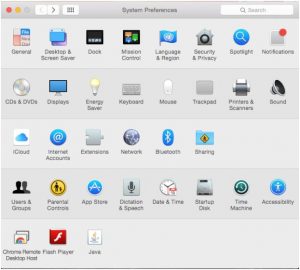
Įdiekite "Mac Remote":
- Atsisiųskite "Mac Remote". Eikite į "Google Play" parduotuvę savo "Android" įrenginyje ir ieškokite ten arba spustelėkite šią nuorodą: Atsisiųskite "Mac Remote".
- „Mac“ eikite į „System Preferences“. Atlikite tai spustelėdami „Apple“ logotipą viršutiniame kairiajame kampe ir spustelėdami parinktį Bendrinti. Atkreipkite dėmesį į „Mac“ IP adresą.
- Savo "Android" įrenginyje eikite į "Mac" nuotolinio valdymo pultą, kad jį nustatytumėte.
- Įveskite savo "Mac" pavadinimą programoje ir jos IP adresą. Paspauskite prisijungti.
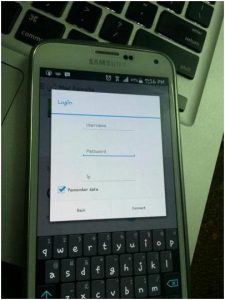
Taigi, jei atsitiktinai esate vienas iš daugelio tūkstančių ar net milijono žmonių pasaulyje, kuriam priklauso „Android“ įrenginys, taip pat „Apple Mac“ produktas, šis straipsnis yra specialiai sukurtas jums!
Jei tinkamai vadovavotės šiuo vadovu, dabar turėtumėte galėti valdyti „Mac“ naudodami „Android“ įrenginį. Be kai kurių programų, taip pat galite valdyti „Mac“ ryškumą ir garsumą. Dabar taip pat galite naudoti „Android“ įrenginį, kad išjungtumėte „Mac“ įrenginį.
Ar pradėjote naudoti "Mac Remote" valdyti savo "Mac" naudodami "Android" įrenginį?
Pasidalykite savo patirtimi toliau esančiame komentarų laukelyje.
JR
[embedyt] https://www.youtube.com/watch?v=WI81V0Gt7mc[/embedyt]






